
iTunes est une application intéressante pour acheter, gérer, partager et écouter de la musique. Vous devrez peut-être lire ou éditer votre musique via iTunes sur votre ordinateur, ou à d'autres fins, vous souhaitez transférer votre collection de musique depuis Spotify sur votre iTunes. Ici, dans cet article, nous allons vous expliquer comment transférer Spotify playlists à iTunes.
Guide des matières Partie 1. Pouvez-vous transférer des listes de lecture depuis Spotify à iTunes ?Partie 2. Comment télécharger sans DRM Spotify Listes de lecture ?Partie 3. Comment transférer sans DRM Spotify Des listes de lecture sur iTunes ?Partie 4. Conclusion
En tant qu'abonné payant de Spotify, vous bénéficiez de nombreux avantages. Le plus grand avantage est que vous pouvez télécharger des listes de lecture, des albums et des podcasts pour une écoute hors ligne. Cependant, tout le contenu téléchargé ne peut être lu que sur Spotify. Tous Spotify les téléchargements ne peuvent être transférés nulle part en raison de gestion des droits numériques (DRM). La situation empire à la fin de votre abonnement. Vous ne pouvez accéder à aucun Spotify téléchargements à moins que vous ne renouveliez votre Spotify Abonnement Premium.
Dans de tels cas, comment pouvez-vous transférer Spotify des playlists sur iTunes ? Il existe déjà de nombreux outils logiciels capables de contourner et même de supprimer la protection DRM. Si tu veux les faire Spotify playlists sans DRM pour votre usage personnel sans limitations, vous devez d'abord vous procurer un outil de suppression de DRM pour vous débarrasser de ces limitations. Pour vous aider, la partie suivante vous montrera le puissant logiciel de suppression de DRM pour supprimer les DRM de Spotify listes de lecture et chansons que vous aimez. Lisez la suite pour obtenir des didacticiels détaillés.
Transférer Spotify playlists sur iTunes, vous devez supprimer les DRM de Spotify d'abord les listes de lecture. Il existe de nombreux outils de suppression de DRM qui peuvent vous aider à vous débarrasser de DRM. Spotify listes de lecture en toute simplicité. DumpMedia Spotify Music Converter est un outil de suppression de DRM pratique pour Spotify qui vous offre un intégré Spotify lecteur web, permettant de télécharger directement Spotify chansons et listes de lecture en clair MP3, M4A, WAV et FLAC. Avec une fonction de conversion par lots, il peut supprimer les DRM d'un ensemble Spotify playlist et des albums en un seul clic et la vitesse de conversion peut être jusqu'à 35 fois plus rapide.
Mieux encore, DumpMedia Spotify Music Converter assure la meilleure expérience de lecture en permettant la personnalisation de la qualité audio jusqu'à 320 kbps et enregistre les balises ID3 et les métadonnées après la conversion pour une gestion pratique des chansons. Connu pour ses performances stables, ce logiciel propose un essai gratuit de 30 jours pour vous permettre d'explorer ses fonctionnalités et de contourner légalement les DRM gratuitement, rendant les chansons lisibles sur n'importe quel appareil personnel, comme iTunes, WinLecteur de musique Dows ou portable MP3 joueur. Vous pouvez également garder téléchargé Spotify musique après désinscription.
Avant d'apprendre à transférer Spotify playlists sur iTunes, nous allons vous montrer comment utiliser DumpMedia Spotify Music Converter à télécharger sans DRM Spotify listes de lecture gratuitement !
Téléchargement gratuit Téléchargement gratuit
Étape 1 : Lorsque vous lancez le programme, cliquez sur le bouton "Ouvrir le Spotify Web Player" sur la page d'accueil. Connectez-vous à votre Spotify compte gratuit ou Premium pour accéder à la bibliothèque musicale complète ainsi qu'au service de téléchargement. Après cela, faites glisser et déposez la playlist que vous aimez sur le bouton de conversion (une icône plus).

Étape 2 : Désormais, vous pouvez définir les paramètres, notamment le format de sortie, la fréquence d'échantillonnage et le débit binaire, pour les chansons une par une sur l'interface de conversion.

Étape 3 : Cliquez sur le bouton Convertir et sur le DumpMedia Spotify Music Converter commencera immédiatement à exporter le Spotify musique sous forme de fichiers sans DRM sur votre ordinateur local.

Comment transférer Spotify des playlists sur iTunes ? Tous Spotify les playlists ont été téléchargées sur votre ordinateur via DumpMedia Spotify Music Converter. Ainsi, transférer des listes de lecture sans DRM d'un ordinateur vers iTunes est assez simple. Assurez-vous d'avoir téléchargé la dernière version d'iTunes sur votre ordinateur, puis suivez les étapes ci-dessous :
Étape 1 : Lancez l'application iTunes sur votre ordinateur. Dans la barre de menu, accédez à Édition > Préférences.
Étape 2 : Accédez à l'onglet Avancé, puis cochez la case à côté de Copier les fichiers dans le dossier iTunes Media lors de l'ajout à la bibliothèque. Cliquez sur OK.
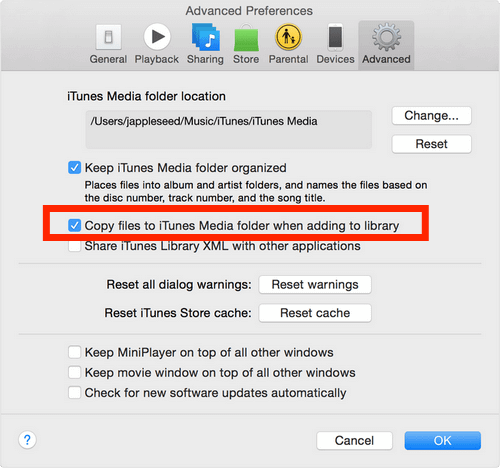
Étape 3 : Transférer Spotify playlists sur iTunes, accédez à Fichier > Ajouter à la bibliothèque. Un navigateur de fichiers s'affiche. Sélectionnez le dossier de musique et cliquez sur Ouvrir. Les sélectionnés Spotify les listes de lecture seront ajoutées à la bibliothèque musicale iTunes.

Attendez qu'iTunes traite tous les fichiers musicaux du dossier sélectionné. Vérifiez qu'iTunes a ajouté Spotify listes de lecture en ouvrant l’option Musique dans la liste déroulante située dans le coin supérieur gauche d’iTunes.
Les étapes ci-dessus sont disponibles sur WinPC ou appareils macOS plus anciens. Si vous utilisez un appareil macOS exécutant macOS Catalina ou une version plus récente, vous devez transférer Spotify listes de lecture sur Apple Music au lieu d'iTunes. Vous trouverez ci-dessous le résumé des étapes à suivre pour transférer Spotify listes de lecture sur Apple Music :
Étape 1 : Ouvrez Apple Music sur Mac. Dans la barre de menu, accédez à Musique > Préférences. Accédez à l'onglet Fichiers, puis décochez la case à côté de Copier les fichiers dans le dossier Music Media lors de l'ajout à la bibliothèque. Cliquez sur OK.
Étape 2 : Faites glisser et déposez le fichier ou le dossier de playlist dans les fenêtres Apple Music. Si vous supprimez un dossier, tous les sous-dossiers seront également automatiquement importés.

Avec le bon outil et quelques conseils, vous pouvez facilement transférer Spotify listes de lecture sur iTunes manuellement. Dans cet article, nous vous avons présenté DumpMedia Spotify Music Converter, un outil fiable, puissant et convivial qui peut vous aider à télécharger rapidement Spotify chansons/listes de lecture/albums sous forme de fichiers audio locaux de haute qualité, puis ajoutez-les à iTunes. iTunes pourrait vous aider à sauvegarder vos favoris Spotify playlists, pour ne jamais perdre votre collection après l'annulation Spotify Premium
